Pensez à vérifier l’état de votre disque dur SSD et NVMe sous Windows 10
Publié le
et mis à jour le
Rubrique Hardware/Matériel
C’est le périphérique principal de votre PC, on veut bien sûr vous parler du support de stockage, le disque dur. De nos jours, de plus en plus de configurations sont équipées d’un disque dur SSD, pour certaines un support flash de stockage NVMe (Non Volatile Memory Express). Le SATA n’a plus trop la côte du côté des constructeurs et ceux qui changent leurs disques durs SATA en fin de vie, optent la plupart du temps pour un disque SSD. Mais il ne faut pas oublier de vérifier régulièrement l’état de votre disque dur SSD et NVMe sous Windows 10, car, à la différence d’un disque d’ancienne génération, il ne donnera pas des signes de faiblesse avant de tomber en panne.
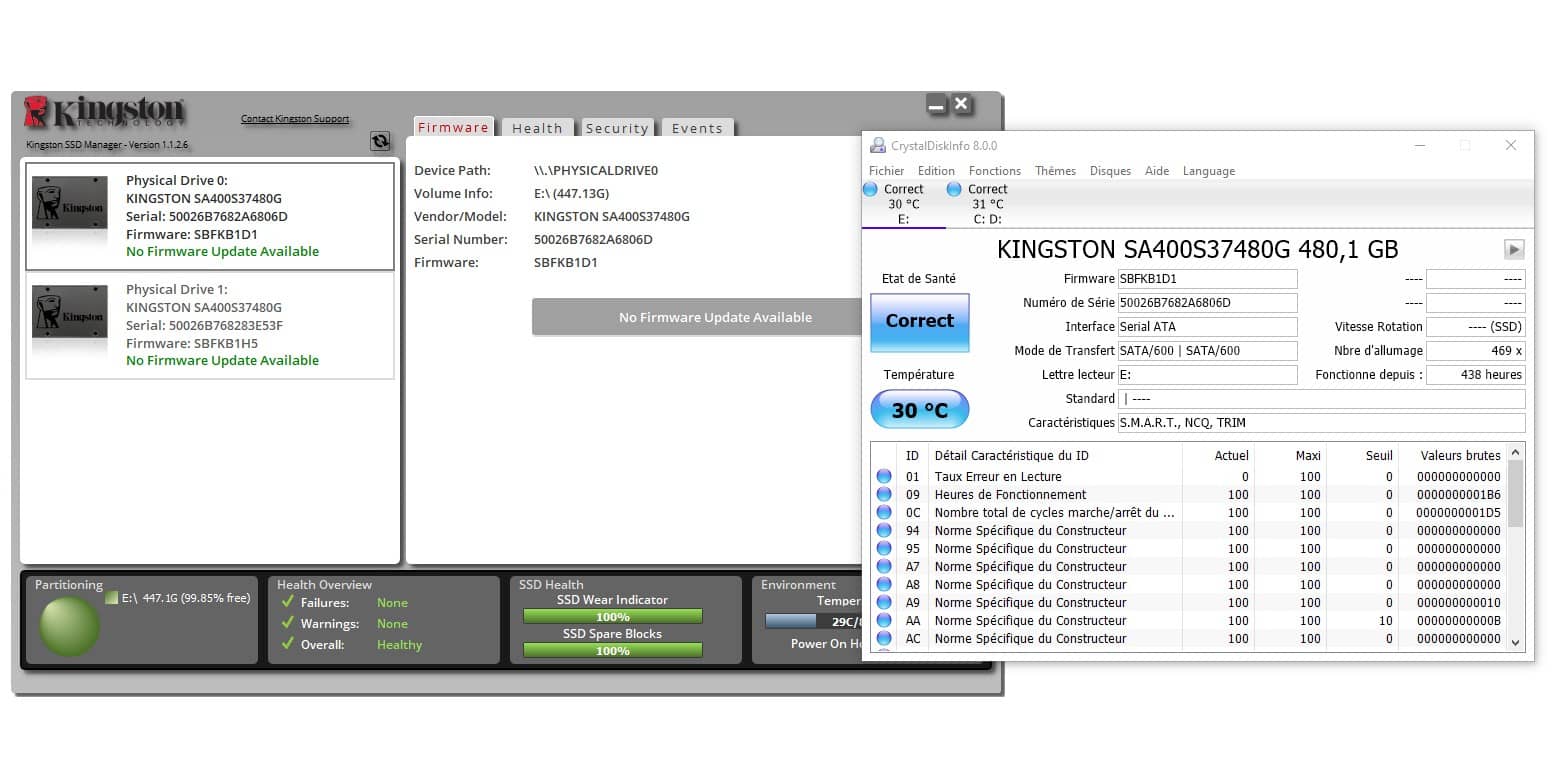
Commander un SSD pour la rentrée des classes
Si vous achetez un ordinateur à l’occasion de la rentrée des classes 2021, la meilleure chose dans laquelle vous pouvez investir dans les options de votre configuration est d’opter pour un disque dur SSD. Il a tout pour lui, à commencer par sa vitesse, son silence, l’absence de chaleur. Bref, il n’a plus les défauts des disques durs SATA ou IDE d’anciennes générations. Et surtout, on le répète, il est rapide, très rapide. À tel point que sur les petites configurations, quand le disque « classique » lâche, on opte plus généralement pour un disque SSD pour redonner une seconde jeunesse au PC.
Publicité
SSD : rapide, mais faillible
Mais, car il y a un, mais, avec un NVMe ou un disque SSD, ce dernier ne vous préviendra pas en cas de panne, il n’y aura pas de signes avant-coureurs comme des lags sur votre affichage ou sur vos logiciels, des cliquetis au niveau du disque dur, même si dans certaines situations des lenteurs d’accès à un fichier ou l’ouverture d’un programme pourront apparaitre. Bref, tous les signes qu’il est temps de faire une sauvegarde complète de ses données.
Tout comme les clés USB ou les cartes SD, les SSD peuvent tomber en panne du jour au lendemain sans crier gare, même s’il faut reconnaître que la durée de vie utile d'un disque SSD peut être souvent de cinq ans s'il est souvent utilisé de manière normale. Enfin presque, car il existe pour chaque fabricant des petits utilitaires qui permettent de contrôler rapidement et simplement l’état d’usure de votre disque dur SSD, connaître son pourcentage. Ils vous feront un diagnostic simple, afin de connaître l’état de bonne santé de votre support ou si ce dernier est à surveiller.
Les outils proposés par les constructeurs de supports de stockages peuvent être en mesure de vous donner l'indicateur d'usure réel de votre lecteur. Voici trois gestionnaires de SSD de constructeurs populaires :
- Kingston SSD Manager
- Samsung SSD Magician Software
- Seagate SSD SeaTools
Note : Si vous possédez un SSD d'un autre fabricant, consultez son site Web pour connaître les logiciels disponibles qui peuvent le gérer.
Publicité
L’utilitaire CrystalDisklnfo pour SSD et NVMe
Pour terminer, il y a aussi CrystalDisklnfo qui est un utilitaire de disque qui prend en charge certains types de connexions USB, Intel RAID SSD et NVMe. Si quelque chose d'anormal est détecté, CrystalDisklnfo vous en informera. En plus des informations telles que le numéro de modèle, le volume, la taille du tampon, il surveille le S.M.A.R.T., des informations telles que le nombre de mises sous tension, la durée d'utilisation et la température pour surveiller l'état du disque.
Pour conclure, gardez à l’esprit de faire une petite vérification avec un des utilitaires au moins une fois tous les 15 jours, au pire une fois par mois et surtout pensez régulièrement à faire des sauvegardes externes de vos données sur un autre support externe. Et pour lui conserver une jeunesse plus longtemps, vous pouvez aussi désactiver l’indexation du contenu des fichiers sous Windows 10 et pour ceux qui possèdent beaucoup de mémoire vive, désactiver la mémoire virtuelle, le fichier d’échange aussi appelé swap.












